温馨提示:本文酷似软文,但真不是软文…
看完如有不适,欢迎疯狂艾特【iSlide】给我打广告费…
以下正文。
嗨,各位木友们好呀。
小木纵横P圈多年,教坏过的学员越多,我就越发现一个现象:
那些PPT学得好的人,大部分都具备了一个思维:「无中生有」

当然,这里的「无中生有」并不是指“骗女朋友说是去加班实际上却是去撸串”的瞎扯能力…
而是指“懂得添加各种素材来美化PPT”的能力。
啥,听不懂?不慌,我举两个例子。
▎比如,这是一页简单得有点单调的过渡页…
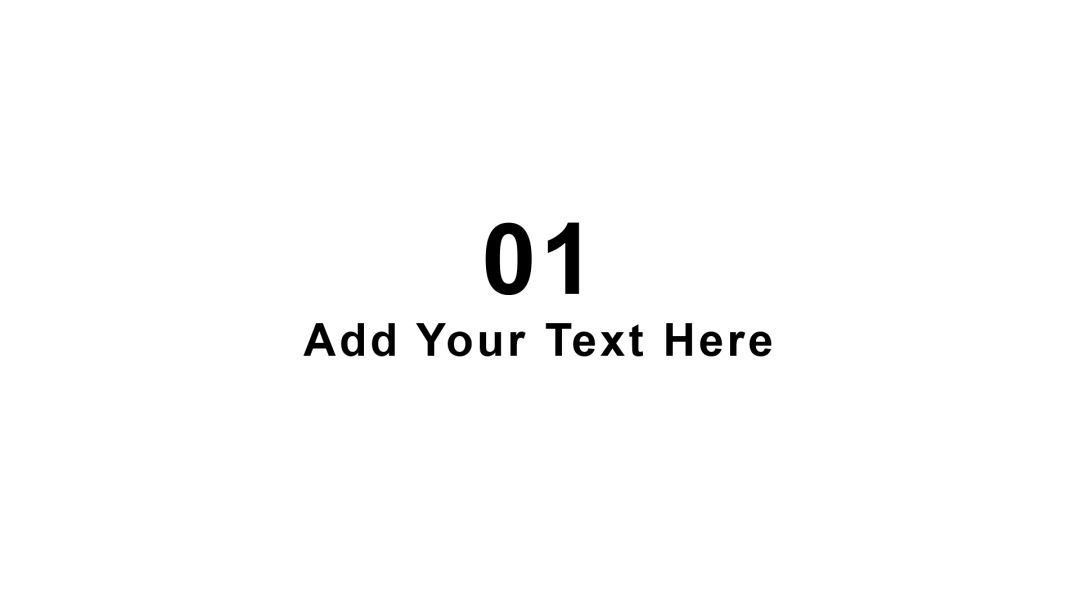
瞎扯能力够强的人,他就能无中生有地给它加上这么多乱七八糟的元素:

▎又比如,这是一页平平无奇的内容页:
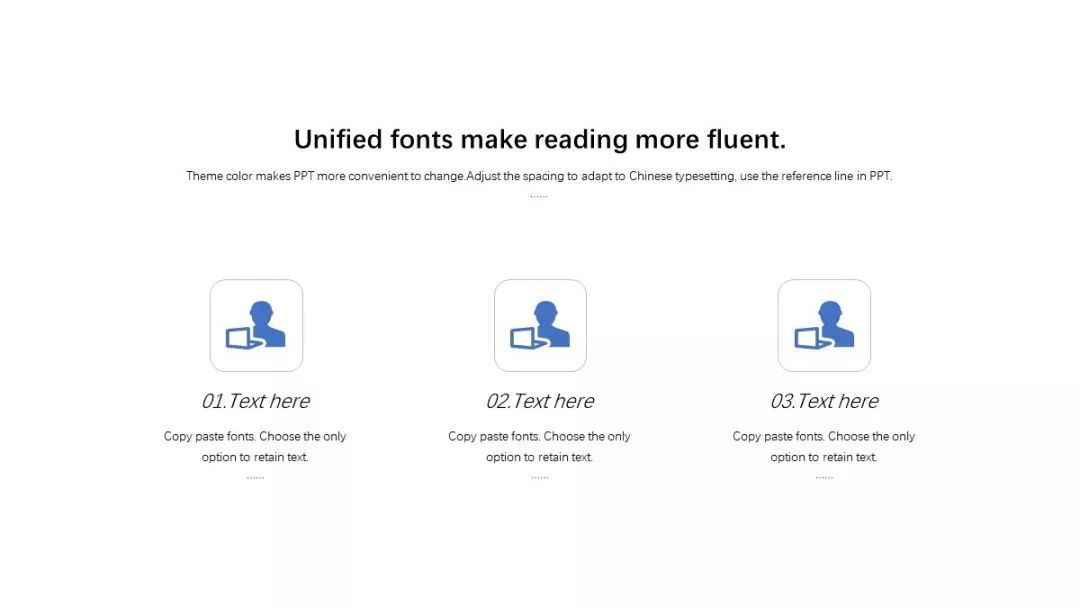
他们只需凭空生出添加几个简单的形状,页面瞬间就变得有设计感了起来,方寸之间无不彰显着他们惊人的扯淡天赋…

其实以上这些例子都还只是小儿科…更可怕的还在后面…
接下来,著名妇女之友、拥有多年扯淡经验的木哥,将带大家揭开更多做PPT时惯用的「无中生有」套路。

分点很多?试试图标大法!
遇到内容有很多分点的情况时,一般人只会这么排版:

而一个像我这样套路十足的靓仔,随手就能拿出一百几十个跟内容相关的图标出来,然后再分点排版:
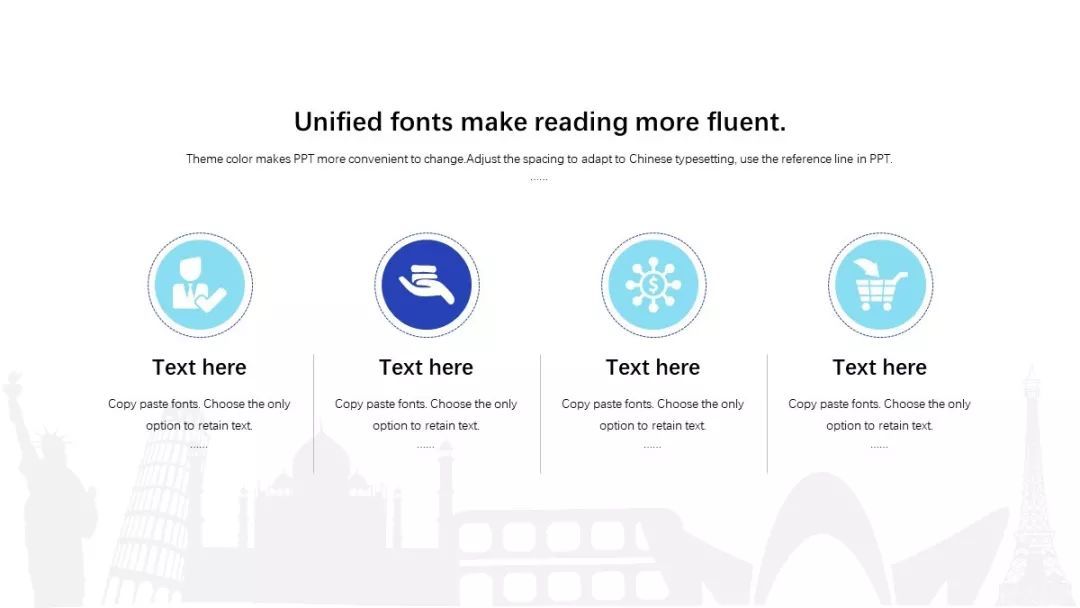

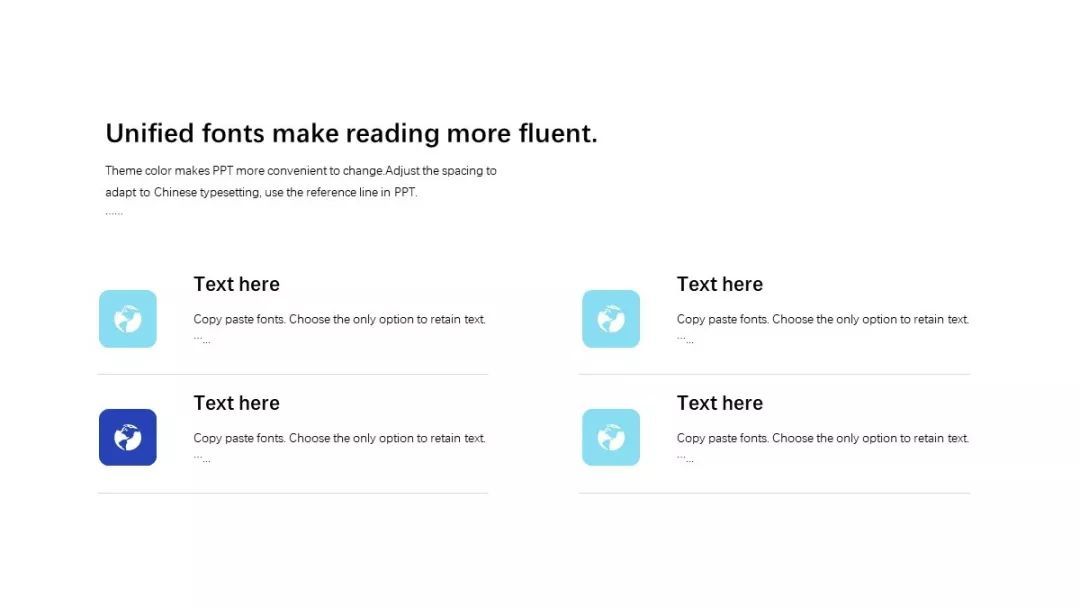
相比起只有文字的页面,加了图标的版式很明显就帅气了许多。
看到这种PPT时,假如我是台下的观众,此时我应该已经干翻了十几个保安,强行冲上台要为演讲者生猴子了。
▎武状元:那么,去哪才能找到这些图标呢
这个问题问得相当有前途。
你只需要下载一个老少咸宜的PPT插件【iSlide】即可:

插件里的【图标库】有10万+个图标供你免费使用!


页面只有文字?加图表!
鲁迅可能说过,难看的PPT各有各的难看,而好看的PPT都是相似的…
就像下面这样:
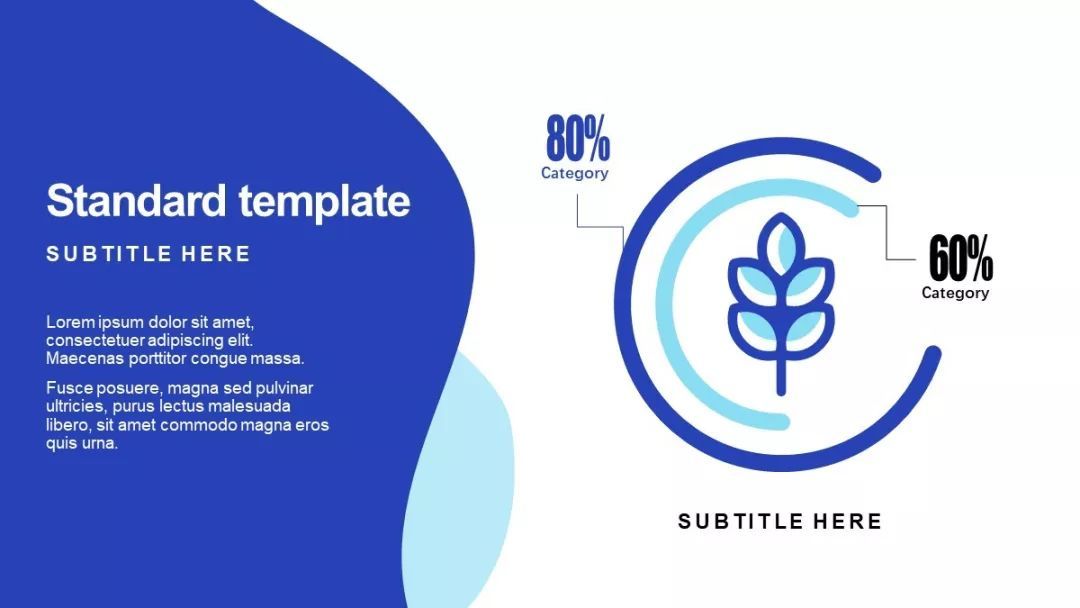


想做出上面这种图文并茂的高级货,你只需懂得根据内容,瞎扯几个相关的图表加进去就行了…
举几个例子。
▎比如,这是一页在讲“反正今年我们公司的业绩很吊你爱投不投”的融资PPT:
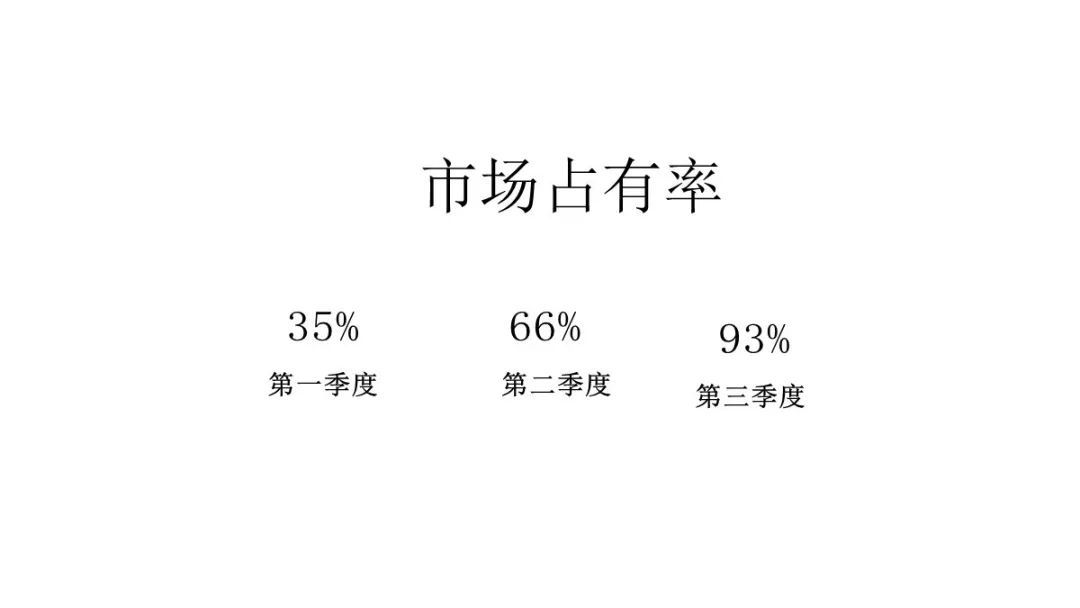
恕本靓仔直言,虽然这数据看起来好像分分钟能承包两百个鱼塘,但PPT看起来却好像是清洁大婶设计的,这就暴露了你们公司连个设计师都请不起的真相…
那么,如何才能让人相信你们真的能承包200个鱼塘呢?
灰常简单,从【iSlide】的【智能图表库】里随便找个相关的数据图表插进去:

▼
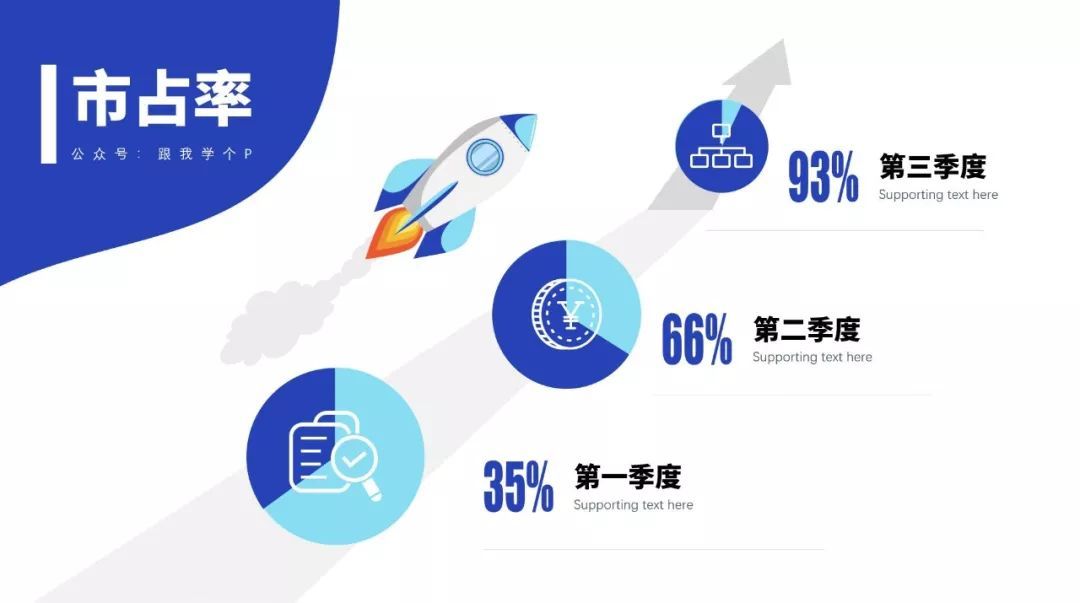
看到这PPT我保证投资人下一秒就会上门送钱,你不收的话他就当场切腹的那种…
▎再比如,这是一页乙方在向甲方展示“贵司明年会在哪些地方扑街”的咨询报告:

如果我是甲方,看到这么随便的PPT,我分分钟会扒掉这个乙方的袜子并在他的脚底上一次性滴完几十根蜡烛!同时怒斥他是在危言耸听!
而如果我是乙方,我就绝不会让这种滴蜡的事情发生…
▼
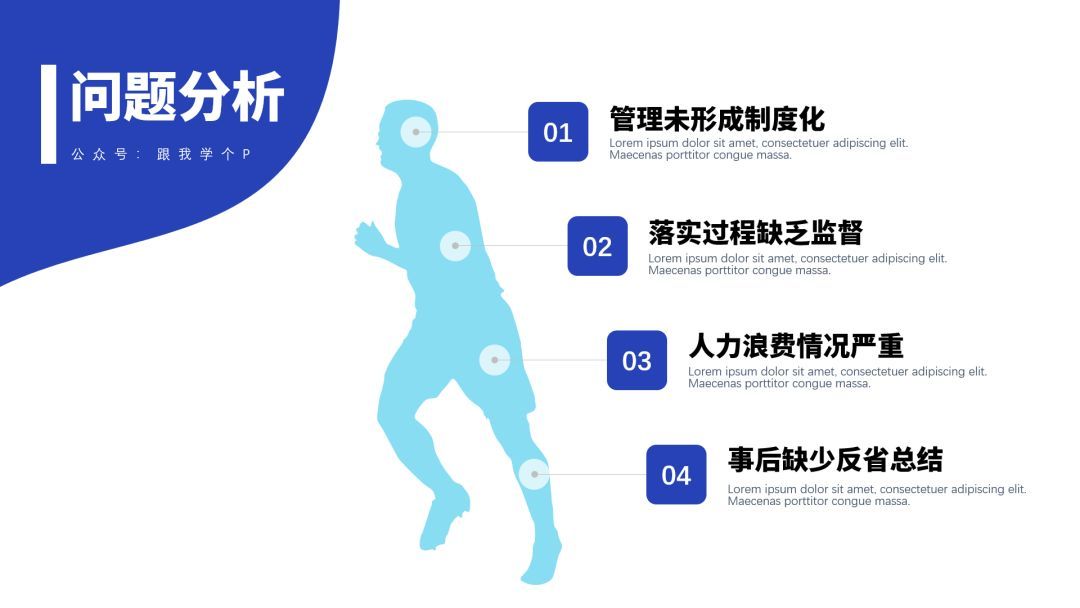
在【iSlide】的【图示库】里随便找个信息图表,你也能凭空做出像上面这种好玩到飞起的PPT!


没时间做图表?插图帮你忙!
如果你偶尔赶时间,没那么多闲功夫做图表啥的,那也不用慌…
我这里还有个疗程短、见效快的无痛疗法——插图美化大法!
利用这个疗法,你可以做出这种PPT:
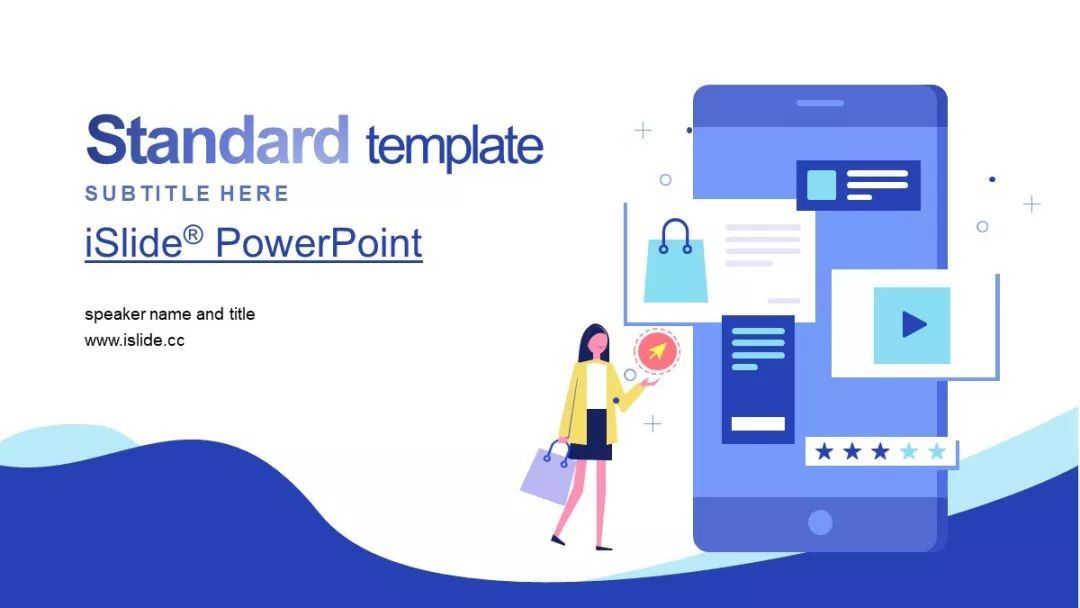

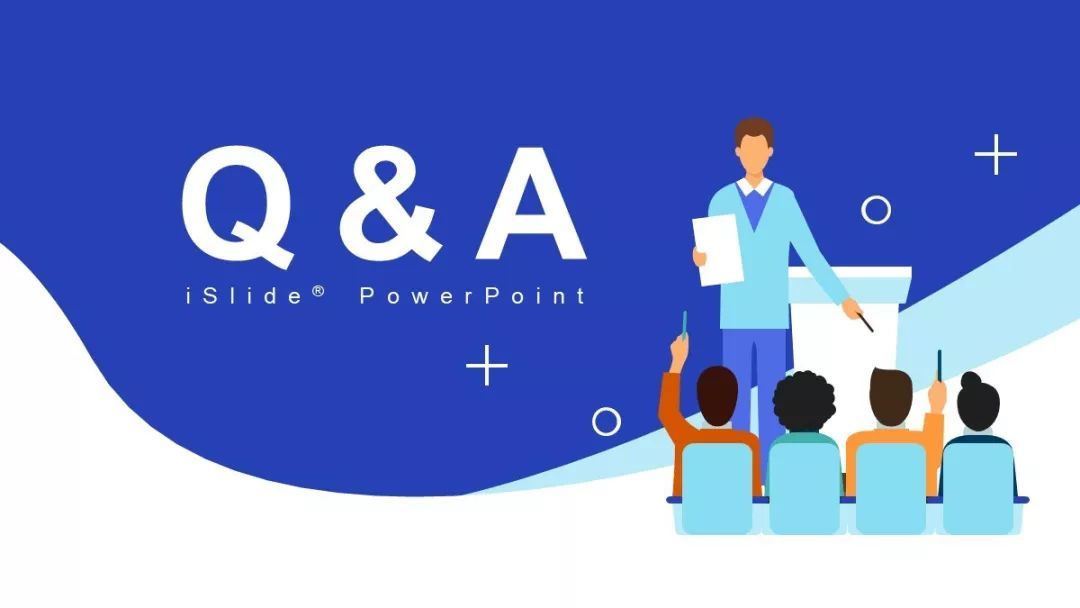
这种“快男们都(dóu)知道”的快速美化方法,重点在于找对图。
而类似这种插画,老司机们一般都会去【iSlide】的【插图库】里找。
一键插入,所有元素都能编辑,好用得简直令人发指!

以上就是几个做PPT时常用的套路。
最后咱们来总结一下全文,做PPT时常用的几个「无中生有」的套路有:
1)插入图标,排版分点较多的页面;
2)插入图表,让信息变得可视化;
3)插入插图,快速美化页面。
综上,PPT要想做得好,瞎扯能力少不了,再贱…







